A Nessus az Openvas apja, már nem ingyenes (ezért hozták létre az OpenVas-t), és ezt a bemutatót a Nessus Professional for Ubuntu Free Trial verziójának használatával fogom megírni, és megmutatom, hogyan kell telepíteni a Nessust, és hogyan kell elkezdeni a használatát.
Nessus megszerzése:
Kattintson ide a Nessus webhelyének eléréséhez, és szerezze be a próbakódot a Nessus telepítéséhez.
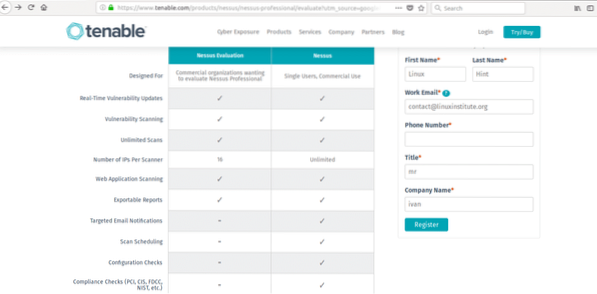
Töltse ki az űrlapot, hogy e-mailben megkapja a próbakódot, kattintson a „Letöltés és telepítés” linkre.
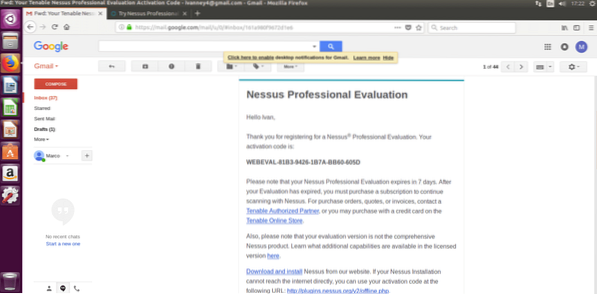
Miután visszatért a Nessus oldalára, kiválaszthatja a teszt megfelelő verzióját, én az Ubuntu 16-at használom.4 ezért letöltöm a Nessus-7-et.0.2-ubuntu1110_amd64.deb. Válassza ki a verzióját, fogadja el a licencfeltételeket és töltse le.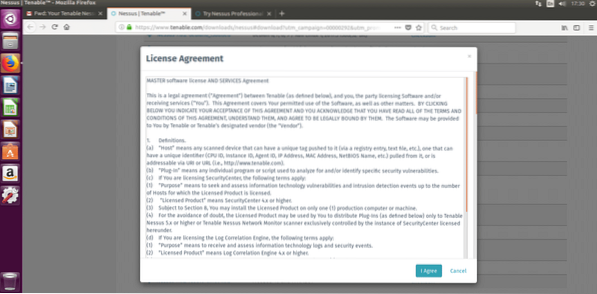
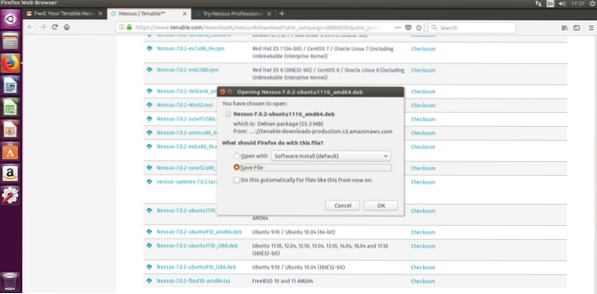
A Nessus telepítése
A Nessus telepítése nagyon egyszerű, főleg, ha elolvasta a DPKG csomagkezelő oktatóanyagát.
Fuss:
sudo dpkg -iA telepítés befejezése után kövesse az utasításokat a futtatással:
sudo / etc / init.d / nessusd kezdésA terminálnak nagyon hasonló eredményeket kell mutatnia, mint a következők:
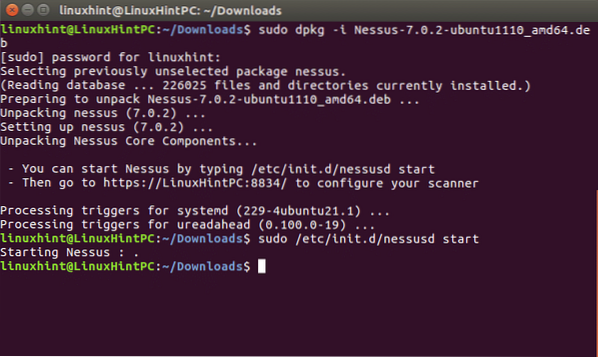
A Nessus telepítési utasításainak betartásával nyissa meg a következő címet: https: // YOURPCNAME: 8443 (módosítsa a számítógép nevéhez a YOURPCNOW-t, a localhosttal is működik).
A webes felület megnyitásakor SSL hiba léphet fel
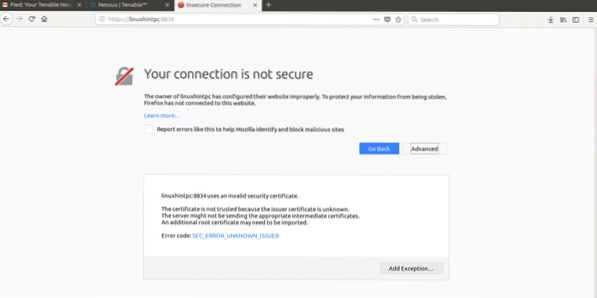
Csak adjon hozzá egy kivételt, és folytassa a hozzáférést:
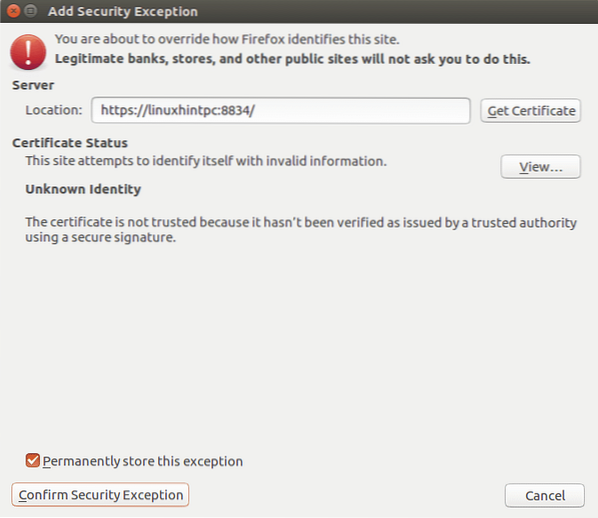
Végül találkozunk Nessus képernyőjével, jelentkezzünk be az „admin” használatával, mind felhasználóként, mind jelszóként.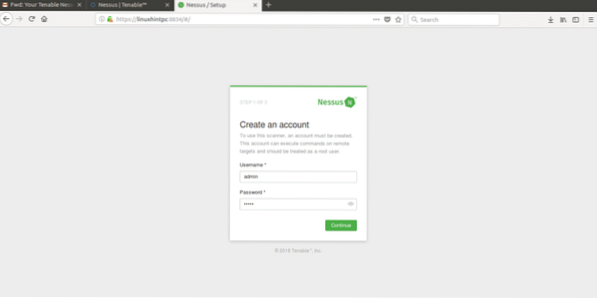
A következő képernyőn válassza ki a Nessusnak adott felhasználást, és tegye be az e-mailben kapott próbakódot.
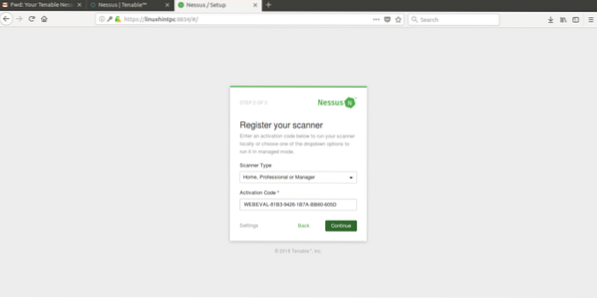
Miután mindent kitöltött, a Nessus elkezdi inicializálni a következő képen látható módon, ez a lépés körülbelül 20 vagy 30 percet vehet igénybe, miután a következő képernyő befejeződik:
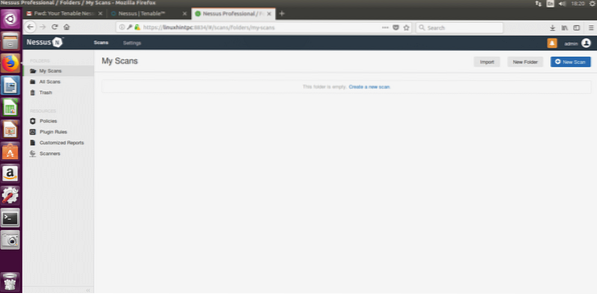
Ezen a képernyőn intuitív módon kiválasztjuk az „új vizsgálat létrehozása” lehetőséget, Nessus megkérdezi, hogy milyen vizsgálatot szeretne, és választhat Speciális vizsgálat, az első lehetőség:
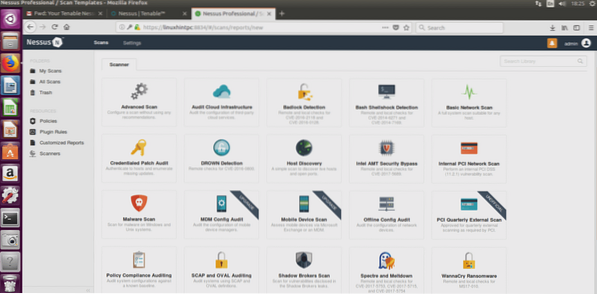
Most egy űrlap információt kér a célunkról:
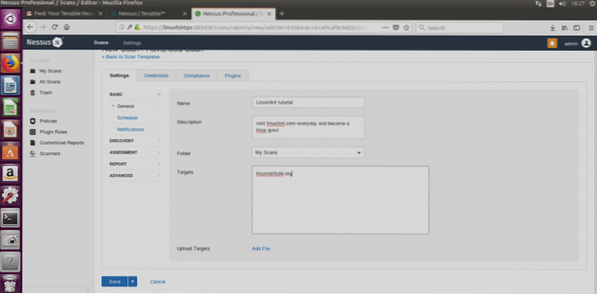
Töltse ki szabadon, ügyeljen arra, hogy megírja a megfelelő cél címét, kattintson a gombra mentés és lehetővé teszi a többi lehetőség ellenőrzését:
Discovery Host
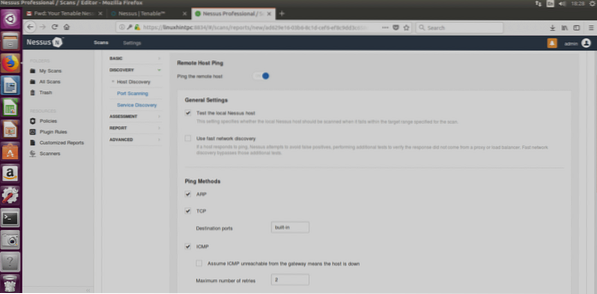
ARP: Ez az opció csak a helyi hálózatokon használható, és az IP-cím helyett a mac-címet fogja használni.
TCP: A TCP TCP protokollal fog pingelni az ICMP protokoll helyett.
ICMP: Normál ping a gazdák felfedezéséhez.
Tételezzük fel, hogy az ICMP elérhetetlen az átjárótól azt jelenti, hogy a gazdagép nem működik: Ha kiválasztják, Nessus offline-nak tekinti azokat a célokat, amelyek nem válaszolnak a pingelésre.
Ebben az ablakban található az UDP opció is (a képernyőkép nem fedte le).
Az említett protokollok közötti különbségek megértése érdekében javasoljuk, hogy olvassa el az Nmap oktatóanyagot, amely bevezeti a protokollokat.
Port szkennelés
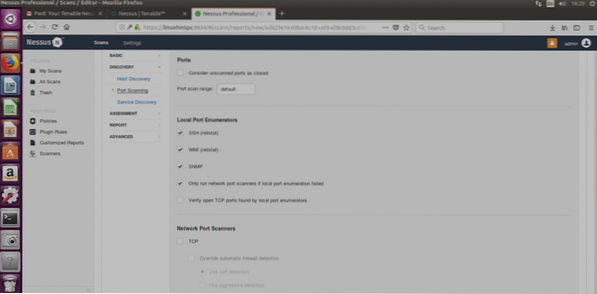
Ebben a részben szerkesztheti az összes portbeállítást, porttartományt stb.
SSH (Netstat): Ez az opció csak akkor működik, ha megadja a bejelentkezési adatokat. A Nessus futtatja a netstat parancsot a célrendszerről, hogy felfedezze a nyitott portokat.
WMI (Netstat): A fentiekhez hasonlóan, mint egy Windows alkalmazás, ez az opció csak egy Windows célpont ellen működik (míg az SSH csak Linux rendszereken).
SNMP: Szkennelés az SNMP protokollon keresztül.
Ellenőrizze a helyi portszámlálók által talált nyitott TCP-portokat:ellenőrzi, hogy a helyileg megnyitott portok távolról is elérhetők-e.
Hálózati portolvasók: Kiválaszthatja a beolvasás intenzitását
Szolgáltatás felfedezése
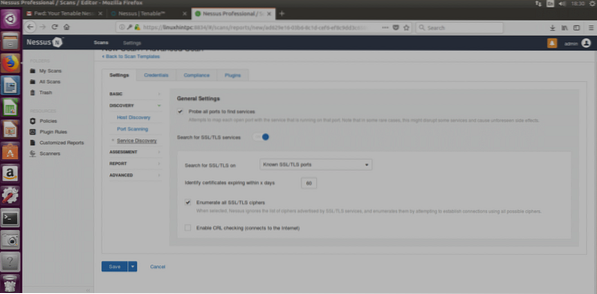 A Nessus az Openvas apja, már nem ingyenes (ezért hozták létre az OpenVas-t), és ezt a bemutatót a Nessus Professional for Ubuntu Free Trial verziójának használatával fogom megírni, és megmutatom, hogyan kell telepíteni a Nessust, és hogyan kell elkezdeni a használatát.
A Nessus az Openvas apja, már nem ingyenes (ezért hozták létre az OpenVas-t), és ezt a bemutatót a Nessus Professional for Ubuntu Free Trial verziójának használatával fogom megírni, és megmutatom, hogyan kell telepíteni a Nessust, és hogyan kell elkezdeni a használatát.
Vizsgálja meg az összes portot a szolgáltatások megtalálásához: Ez az opció megpróbálja megtalálni az egyes beolvasott portok szolgáltatásait.
SSL: Ez az SSL biztonságának ellenőrzéséről szól. Sok SSL sebezhetőségről számoltak be, de nem tudok olyanról, amelyet valóban távolról használtak ki, és ha nem tévedek, a biztonságos SSL-eket a helyi hálózatokban szippantókkal lehet becsapni, ezt figyelmen kívül hagynám.
ÉRTÉKELÉS
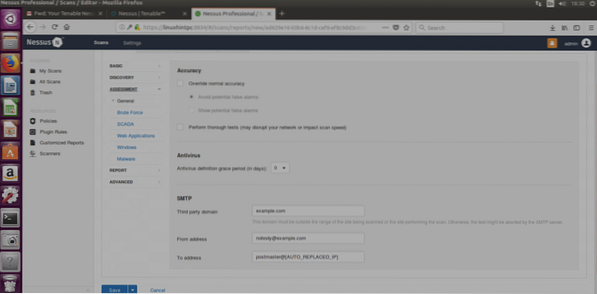
Nyers erő: megpróbálja kipróbálni a hitelesítő adatokat, ez az opció lehetővé teszi a Hydra integrálását.
SCADA:
Webalkalmazások:Lehetővé teszi számunkra a webhelyek beolvasását, beleértve a feltérképezést, az SQL-ellenőrzést és még sok mást.
Ablakok: Használja ezt az opciót Windows célokhoz.
Malware (ismét): Rosszindulatú programokat keres.
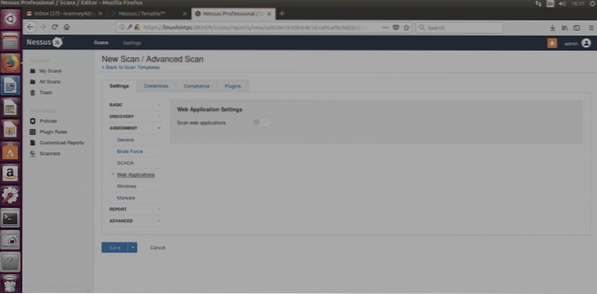
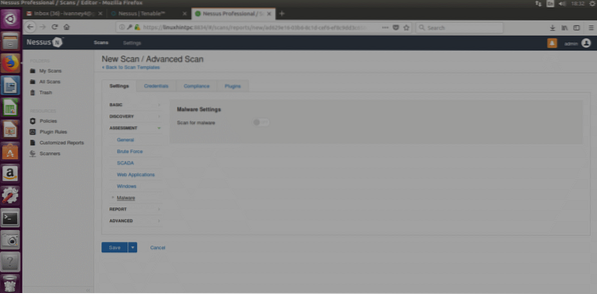
JELENTÉS
Ez a szakasz meghatározza, hogyan fogjuk kezelni az eredményeket. Különféle lehetőségeket választhat, amelyek nem befolyásolják magát a beolvasást, választhatja a célok IP vagy tartománynév szerinti megjelenítését, a jelentések szerkeszthető tulajdonságait és egyebeket.
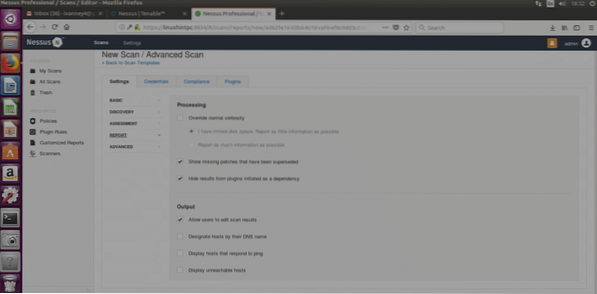
FEJLETT
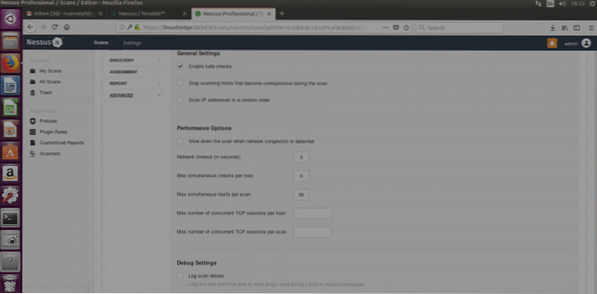
Biztonságos ellenőrzés: A Nessus kevésbé agresszív szkennelést végez, információkat gyűjtve szalagcímek megragadásával (az információkat a célrendszer nem szándékosan szolgáltatja, NEM HALÁSZ).
Teljesítmény opciók: Itt meghatározhatjuk, hogy a Nessus hány sérülékenységet ellenőrizhet egyszerre, vagy hány célt, vagy az időzítési intervallumot.
A SZKENNELÉS MEGINDÍTÁSA
Mentse a korábban elhatározott konfigurációt, és a következő képernyő felszólítja:
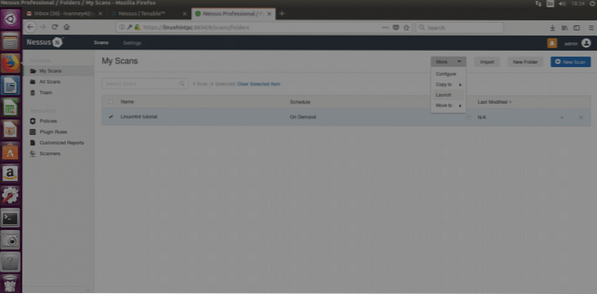
Válassza ki a beolvasott képet, majd kattintson a Tovább gombra (a webhely tetején jobb oldalon) és a „DOB”És a kérdésre erősítse meg az indítást a kék gombra kattintvaDob”

Nessus megkezdi a beolvasást:
Miután befejeződött, kattintson a szkennelésre, és megjelenik egy ablak, amely megmutatja az eredmények mennyiségét, kattintson a színes sávra az eredmények megtekintéséhez.
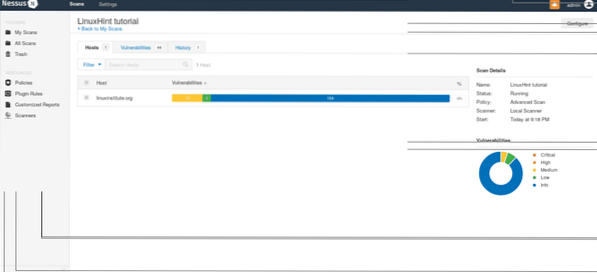
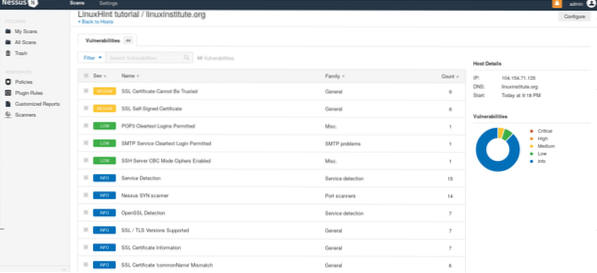
Remélem, hogy ez a bemutató bemutatja Önnek a Nessus használatát, és biztonságban tartja a rendszereit.
 Phenquestions
Phenquestions


